¶ 使用AMS发起打印
在开始 3D 打印之前,请确保您的打印机和AMS(自动供料系统)已正确连接。您需要将AMS的6-PIN线缆和PTFE管分别连接到打印机上。
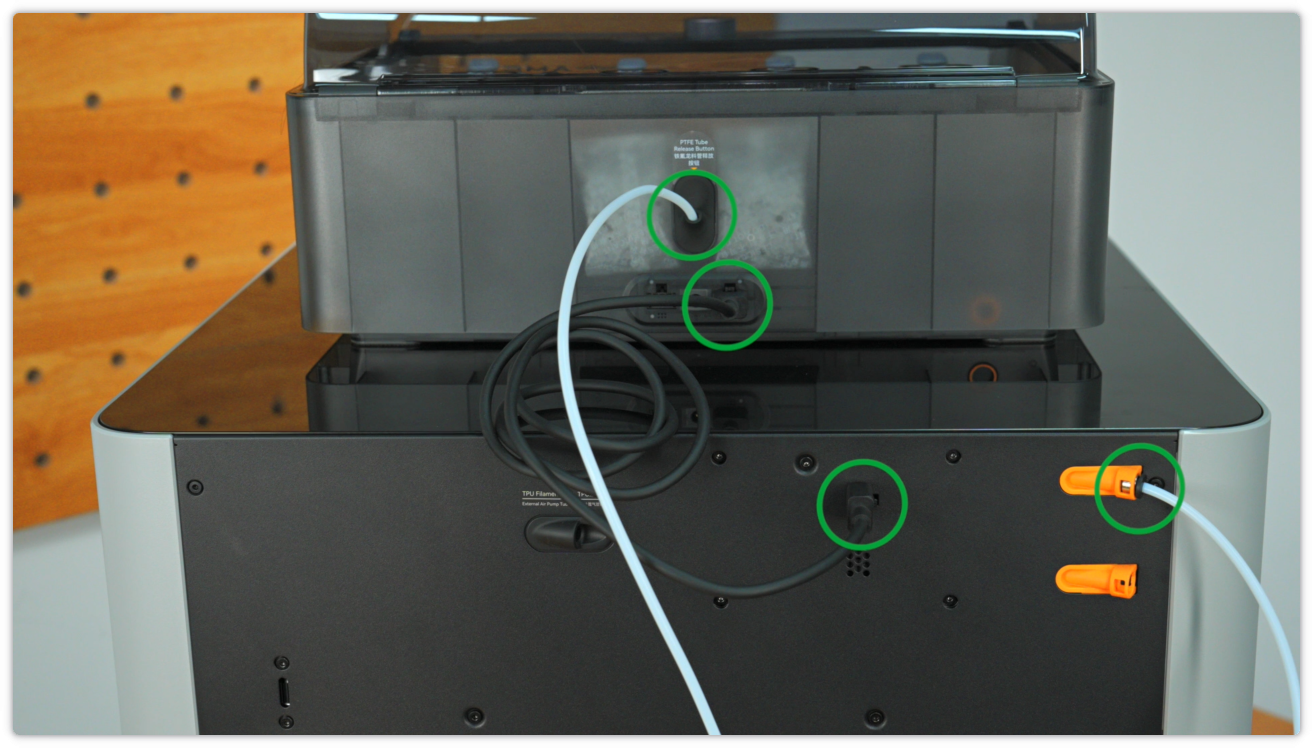
将PTFE(聚四氟乙烯)管插入AMS时,请确保完全推入,直到管子插到底。您可以通过内部的PTFE管观察窗进行检查,以确保管子已正确就位。

将您需要使用的耗材卷放入AMS中。接下来,按住入料口组件,将耗材轻轻插入。打印机将自动识别耗材上的RFID标签,并据此设置相应的打印参数。
 |
 |
如果您需要启用延时摄影功能,请务必安装U盘。
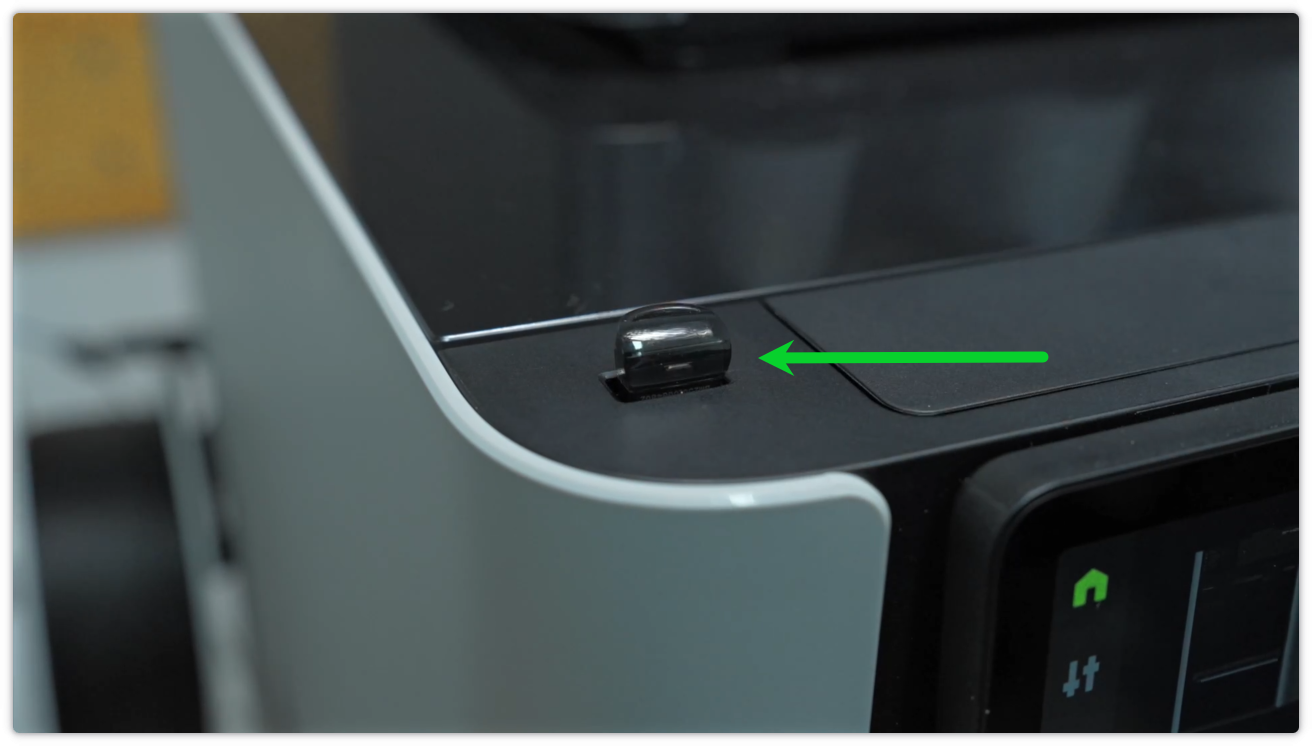
在打印机的主页屏幕上,点击“打印文件”。选择您想要打印的模型,例如打印机内置的双色陀螺。点击确认后,打印任务便会启动。


打印完成后,请等待模型冷却。冷却后,您可以轻轻弯曲打印板,或者使用铲刀将模型取下。

注意: 使用铲刀时请小心锋利的刀刃。在从热床上移除模型时,请避免用力过大,以免刮伤打印板的涂层。
¶ 使用外挂料盘发起打印
将料盘支架对准打印机背面凸出的挂架,然后向下压,即可完成安装。

安装耗材,需要将耗材插到底,直到不能推进为止。

将耗材插入支架,确保一直推到底,直到无法继续推进为止。此时,您会看到工具头挤出机的指示灯亮起绿光,这表示耗材已正确进入工具头内部。
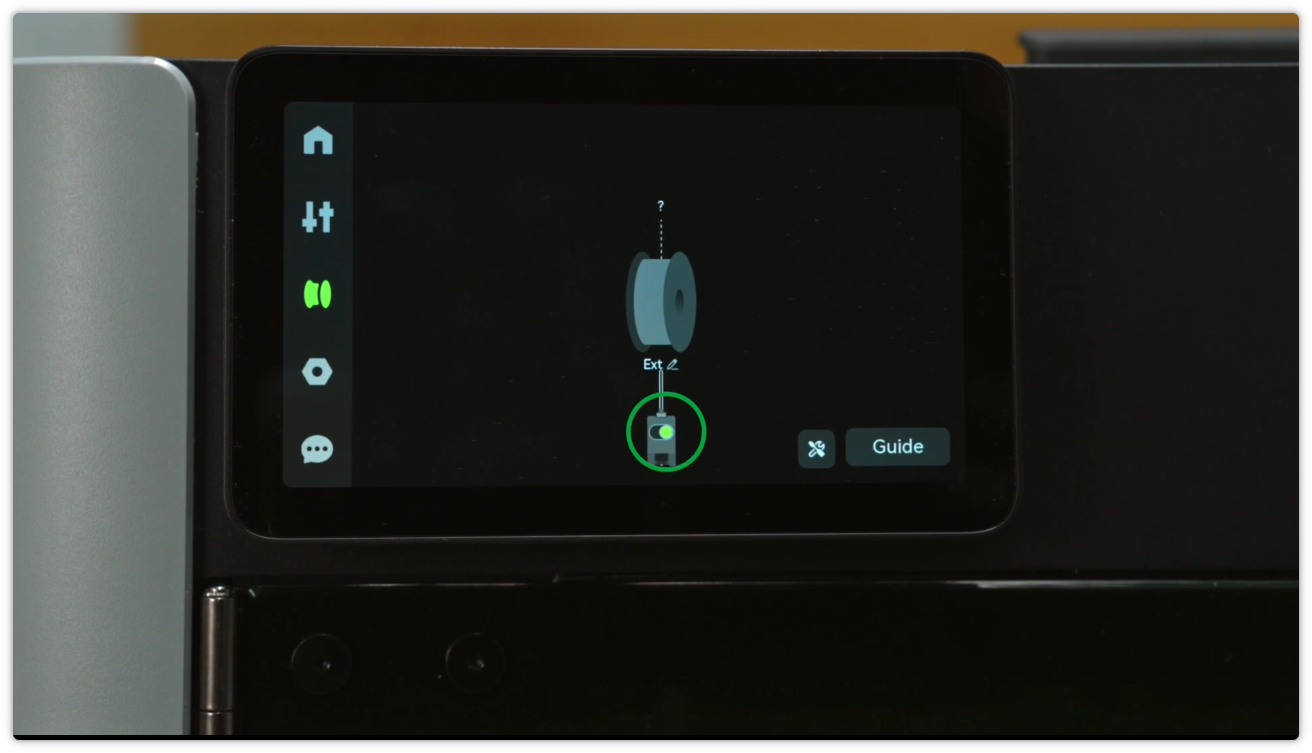
点击打印机屏幕上的“编辑”按钮,为当前耗材设置相应的信息。设置完成后,点击“进料”。
 |
 |
此时,喷嘴温度会自动升高并开始进料。建议您在此时轻推耗材,以确保挤出机能够牢固地咬住耗材。
 |
 |
当您观察到喷嘴有材料挤出时,即表示耗材已成功装载。

接下来选择您想要打印的文件,例如打印机内置的“小船”模型。发起打印后,您只需耐心等待,很快就能得到一个漂亮的小船模型。

发起打印之后您会进入此界面,等待打印完成您就是收获一只小船啦。
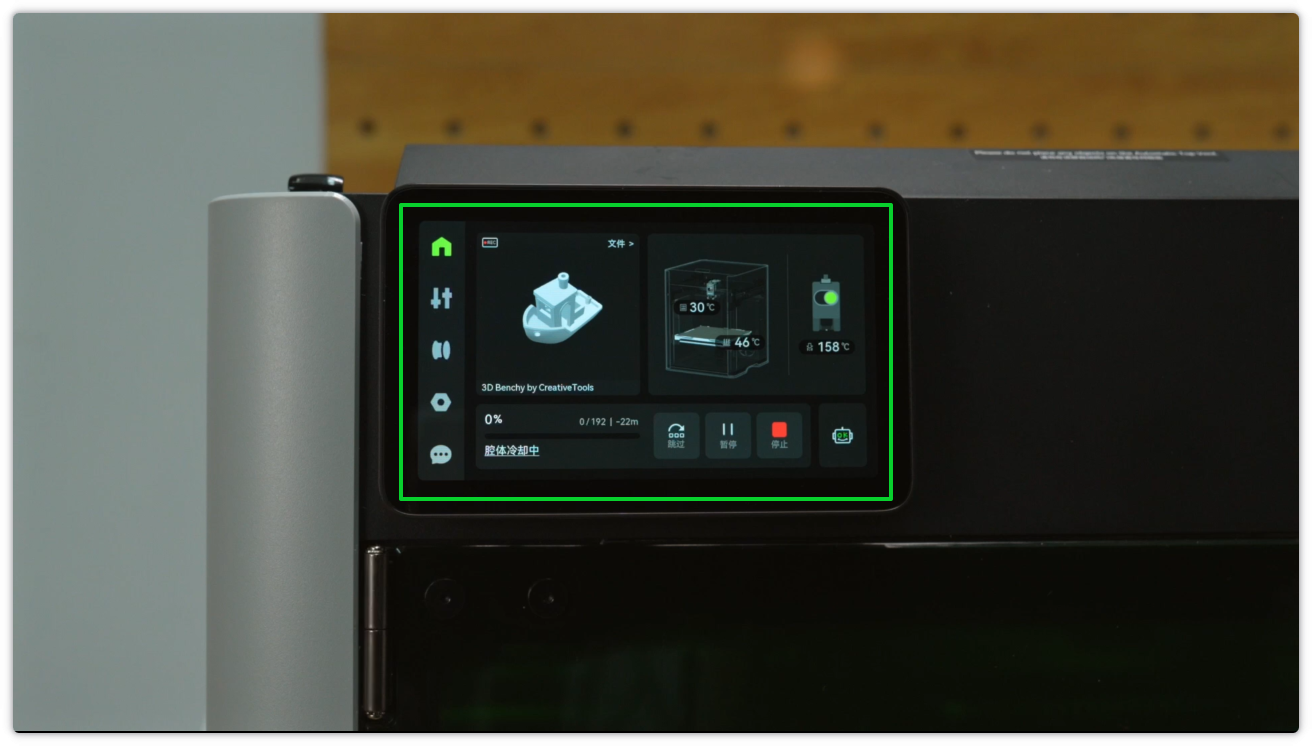 |
 |
如果您需要更换或移除耗材,请在屏幕上选择当前的耗材,然后点击“退料”。等待程序执行完成后,您可以手动将耗材抽回。
 |
 |
为了避免耗材缠绕,使用完后,建议您将其末端插入侧面的小孔中,以保持耗材的张力。

¶ 结束语
我们希望本指南能为您提供有用的信息,帮助您解决问题。
如果您对本文有任何疑问,请联系客户服务团队,我们随时为您解答疑问并提供帮助!
点击此处进入 Bambu AI;点击此处提交服务工单。